Facebook beveiligen met hulp van vrienden
Artikel
Geef bij Facebook vertrouwde contacten op en kom altijd weer in uw account. Ook bij aanvallen van hackers, of als u gewoon het wachtwoord bent vergeten.

Vrienden redden account
Als het niet lukt om in uw Facebookaccount te komen, bijvoorbeeld omdat de beveiliging aangetast is, moet u zich identificeren bij Facebook. Zo weet Facebook dat u echt de persoon bent die u zegt te zijn. Een van de beveiligingsopties is 'Vertrouwde contacten'. Door u geselecteerde Facebookvrienden krijgen een herstelcode gestuurd, zodat u weer kunt inloggen. Uw vrienden kunnen uw account dus redden.
Vertrouwde contacten bij Facebook instellen
Stel de beveiligingsoptie zo in:
- Ga naar facebook.com of open de app Facebook.
- Log indien nodig in.
- Klik rechtsboven op het pijltje naar beneden
.png) (web) of tik op de drie horizontale streepjes
(web) of tik op de drie horizontale streepjes  (app).
(app). - In de app: veeg helemaal naar beneden.
- Klik/tik op Instellingen en privacy > Instellingen.
- Klik links op Beveiliging en aanmelding (web) of tik onder 'Beveiliging' op Beveiliging en aanmelding (app).
- Scrol of veeg indien nodig iets omlaag en klik/tik op Kies drie tot vijf vrienden waarmee je contact kunt opnemen als je je niet meer kunt aanmelden.
- Klik op Selecteer vrienden (web) of tik op Vertrouwde contacten kiezen (app).
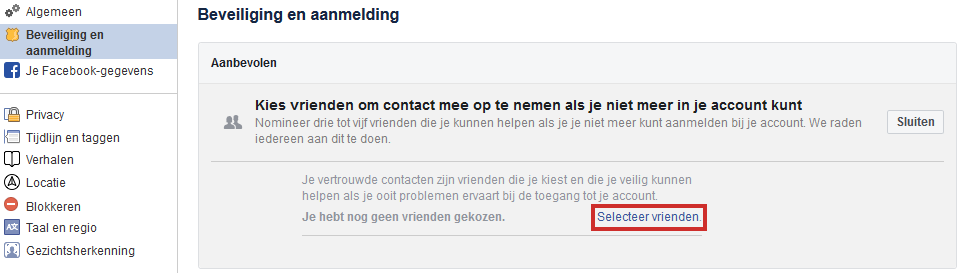
- Voer zo nodig uw wachtwoord in en klik/tik op Doorgaan.
- Klik/tik op Vertrouwde contacten kiezen.
- Er verschijnt een zoekbalk. Typ hierin de naam van een Facebookvriend. Als er al een selectie van Facebookvrienden staat weergegeven kunt u ook direct hieruit kiezen.
- Klik/tik op een vriend om deze te selecteren. Facebook wil dat u minimaal drie vertrouwde contactpersonen toevoegt.
- Klik op Bevestigen (web) of tik op Klaar (app).
Uw hebt nu uw vertrouwde contactpersonen ingesteld. Zij krijgen hiervan een melding op Facebook.
Vertrouwde contacten wijzigen
Vertrouwde contacten kunt u altijd wijzigen of verwijderen. Zij krijgen hiervan geen bericht. Doe dit als volgt:
- Ga naar facebook.com of open de app Facebook.
- Log eventueel in.
- Klik rechtsboven op het pijltje naar beneden
.png) (web) of tik op de drie horizontale streepjes
(web) of tik op de drie horizontale streepjes  (app).
(app). - In de app: veeg helemaal naar beneden.
- Klik/tik op Instellingen en privacy > Instellingen.
- Klik links op Beveiliging en aanmelding (web) of tik onder 'Beveiliging' op Beveiliging en aanmelding (app).
- Scrol of veeg indien nodig iets omlaag en klik/tik op Kies drie tot vijf vrienden waarmee je contact kunt opnemen als je je niet meer kunt aanmelden.
- Klik/tik op Bewerken.
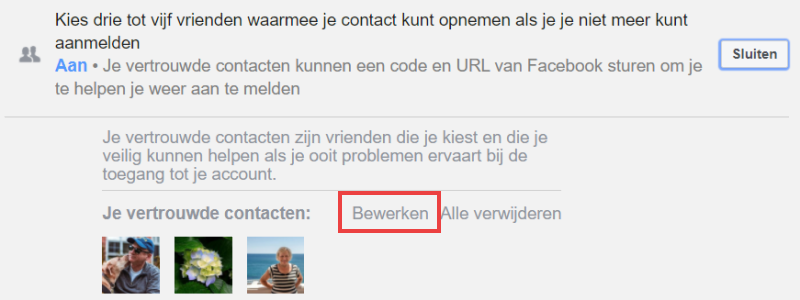
- Tik in de app nogmaals op Bewerken.
- Klik/tik op het kruisje achter de naam van degene die u wilt verwijderen.
- Klik/tik achter het rijtje namen en de cursor verschijnt. Typ de naam van iemand die u eventueel wilt toevoegen. Klik op Bevestigen (web) of tik op Klaar (app).
- Als u toch van deze vorm van beveiliging afziet, klik of tik dan op Alle verwijderen > Alle verwijderen. Typ uw wachtwoord en kies voor Verzenden.
Bent u geholpen met dit artikel?
Laat weten wat u van dit artikel vond, daarmee helpt u de redactie van SeniorWeb én andere gebruikers van de website.
Meer over dit onderwerp
Facebook: privacy en veiligheid
Wat u op Facebook deelt, kunnen anderen zien. Maar hoe zit het met privacy en veiligheid? U hebt daar meer invloed op dan u mogelijk denkt.
Iemand taggen op sociale media
Op sociale media kun je mensen taggen. Geef daarmee aan wie er op de foto staat, wie mee was op een uitje of voor wie een bericht is.
Bekijk meer artikelen met de categorie:
Meld u aan voor de nieuwsbrief van SeniorWeb
Elke week duidelijke uitleg en leuke tips over de digitale wereld. Gratis en zomaar in uw mailbox.